
Apple Music est très généreux. Vous pouvez écouter leurs chansons hors ligne même si vous bénéficiez d'un essai gratuit de trois mois. Donc, si vous vous demandez comment rendre Apple Music disponible hors ligne, c'est assez simple. Cependant, il y a quelque chose que vous devez considérer.
Continuez à lire pour en savoir plus et assurez-vous de lire jusqu'à la fin pour découvrir comment rendre Apple Music disponible hors ligne pendant très longtemps.
Guide des matières Partie 1. Apple Music peut-il être utilisé hors ligne ?Partie 2. Comment rendre ma musique disponible hors ligne ?Partie 3. Façons de rendre Apple Music disponible hors ligne pendant une longue périodePartie 4. Conclusion
Il y a une chose que vous devez d'abord savoir pour bénéficier d'Apple Music Offline. Vous devez ouvrir un compte payant. Oui, vous bénéficierez d'une période d'essai gratuite de trois mois et vous pourrez télécharger des chansons à jouer hors ligne pendant cette période.
Cependant, si vous décidez de ne pas continuer avec un compte payant, vos chansons téléchargées disparaissent. Votre essai gratuit de trois mois passe automatiquement à un forfait payant. C'est si vous décidez de vous lancer. Si vous ne décidez pas d'y aller, vous perdez tout ce que vous avez téléchargé.
Maintenant, si vous décidez de vous lancer, gardez à l'esprit que vous ne pouvez conserver vos chansons téléchargées que tant que vous payez pour votre compte. Dès que vous décidez d'annuler votre compte payant avec Apple Music, les chansons téléchargées disparaissent également. Donc, vous devez apprendre à rendre la musique Apple disponible hors ligne.
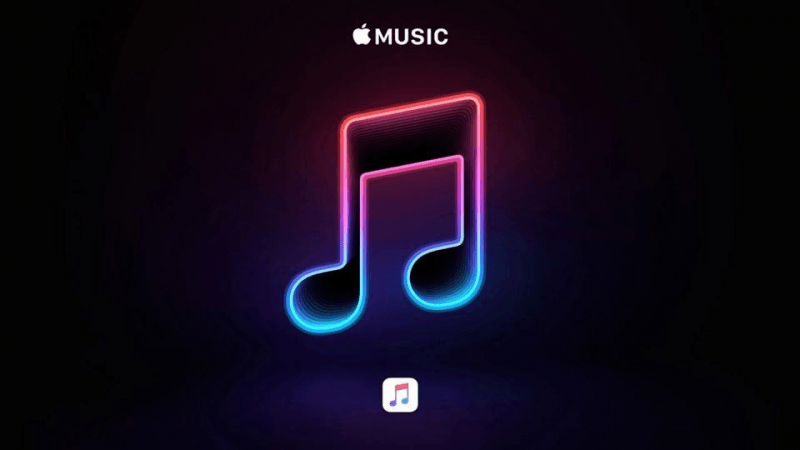
Astuce: à propos d'autres problèmes Apple Music, vous pouvez trouver les solutions ici.
Donc oui! Vous pouvez télécharger et ajouter des chansons d'Apple Music à votre bibliothèque sur votre Mac. De cette façon, vous pourrez écoutez-les hors ligne. Vous trouverez ci-dessous un processus pour télécharger et rendre Apple Music disponible hors ligne.
Encore une fois, il est important de garder à l'esprit que ce processus particulier n'est pas définitif. Bien que vous puissiez télécharger pour rendre Apple Music disponible hors connexion, ce n'est que temporaire. Les chansons que vous téléchargez ne seront disponibles pour vous que si vous êtes inscrit en tant qu'abonné.
Étant donné que vous n'avez pas d'autre choix que d'opter pour un forfait payant après l'essai gratuit de trois mois, vous devrez payer pour pouvoir écouter Apple Music hors ligne. Une fois que vous aurez arrêté de payer votre compte, vous ne pourrez plus accéder aux chansons que vous avez téléchargées depuis Apple Music.
Dans cet esprit, jetez un œil aux étapes ci-dessous pour savoir comment télécharger des chansons pour les rendre disponibles hors ligne.
Placez votre curseur sur le menu supérieur et cliquez sur le logo Apple. Sélectionnez Préférences système dans la liste déroulante. Appuyez ensuite sur Général. Activez la bibliothèque de synchronisation en la vérifiant. Cliquez ensuite sur l'onglet OK.
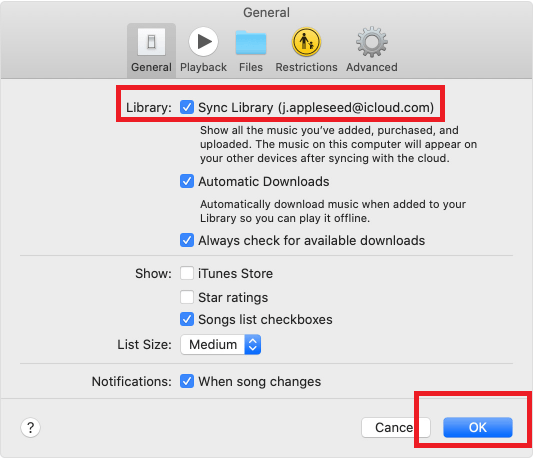
Vous pouvez ajouter une chanson ou une liste de lecture depuis Apple Music. Cliquez simplement sur le bouton + que vous voyez sur le côté droit. Alors, choisissez une chanson et cliquez sur le signe +. Vérifiez ensuite la section Récemment ajoutés de votre bibliothèque pour vérifier les chansons que vous venez d'ajouter.
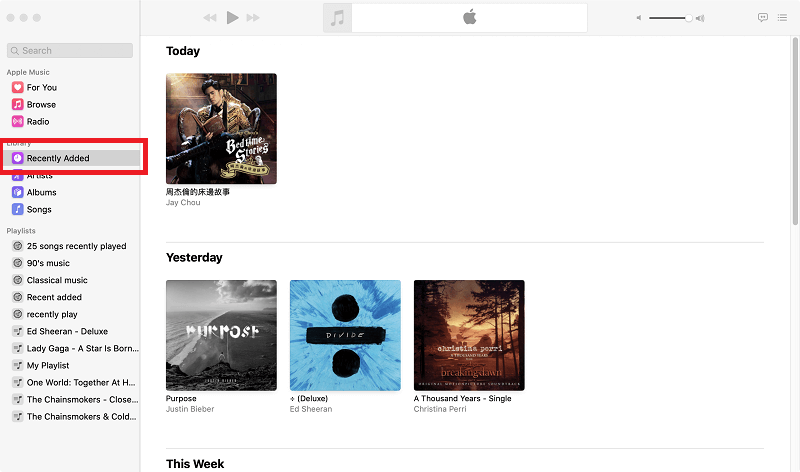
Recherchez dans votre bibliothèque et vous devriez pouvoir voir la chanson que vous venez d'ajouter. Malheureusement, lorsque vous le jouez, vous le diffusez toujours depuis Apple Music car il n'a pas encore été téléchargé sur votre Mac.
Pour télécharger, cliquez simplement sur l'icône Télécharger. Vous verrez cette icône particulière lorsque vous cliquez sur les trois points en face de la chanson.
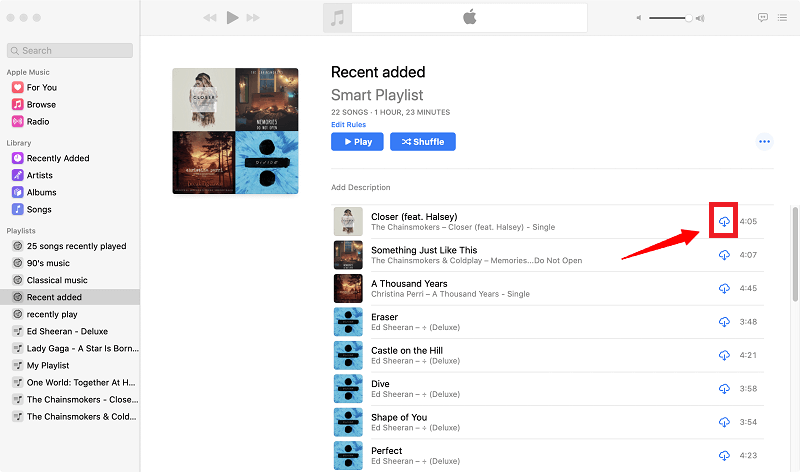
Si vous voulez savoir comment ajouter de la musique sur votre iPhone pour une lecture hors ligne, vous pouvez voir plus de détails dans Assistance Apple.
Ne voudriez-vous pas que votre Apple Music soit disponible très longtemps? Sinon, pour toujours? Bien sûr, vous le feriez. La bonne chose est que vous pouvez téléchargez toutes vos chansons Apple Music préférées ou les rendre disponibles hors ligne pendant très longtemps.
Continuez simplement à lire pour découvrir comment rendre Apple Music disponible hors ligne pendant très longtemps.
Utilisation d'Apple Music Converter à partir de DumpMedia est probablement le moyen le plus simple de télécharger et de lire des chansons hors ligne. Il suffit de quelques clics sur ce programme particulier pour convertir et télécharger des chansons depuis Apple Music.
Pendant qu'il convertit les chansons, il supprime le DRM afin que vous puissiez lire les chansons hors ligne sur n'importe quel appareil. Cela semble assez soigné, non? Jetez un œil aux étapes sur la façon de l'utiliser.
Téléchargement gratuit Téléchargement gratuit
Maintenant, les étapes détaillées ci-dessous vous aideront à comprendre comment utiliser le DumpMedia Apple Music Converter.

Cliquez sur ce lien pour accéder et télécharger le DumpMedia Convertisseur de musique Apple. Cliquez sur le lien correspondant à votre ordinateur. Après avoir téléchargé le programme, exécutez-le et ouvrez-le.
L'ajout d'une chanson d'Apple Music au programme est très simple. Placez simplement votre curseur sur le côté gauche du programme et cliquez sur Musique. Vous n'avez pas besoin de lancer Apple Music. Une fois que vous avez cliqué sur Musique dans le programme, toutes vos chansons apparaîtront sur l'écran principal.

Choisissez les chansons que vous souhaitez convertir. Ensuite, placez votre curseur dans la partie inférieure de la DumpMedia Apple Music Converter pour ajuster les paramètres de votre sortie. C'est ici que vous pouvez également modifier le format de fichier de vos chansons afin de pouvoir les convertir, les télécharger et les lire hors ligne pendant très longtemps.

Une fois que vous avez ajusté les paramètres de votre sortie, vous êtes prêt à télécharger les chansons. Vous pouvez le faire en cliquant sur l'onglet Convertir que vous voyez en bas à gauche de l'écran.

Vous pouvez également utiliser un enregistreur audio appelé Apowersoft. Les étapes ci-dessous vous montreront comment vous pouvez l'utiliser.
Voici une option gratuite que vous pouvez explorer. Il s'agit du Free Apple Music Converter 2.11.18.1954. Gardez à l'esprit qu'il y a beaucoup de choses à considérer lors de l'utilisation d'un logiciel gratuit. Néanmoins, vous pouvez consulter les étapes ci-dessous pour voir comment vous pouvez l'utiliser.
Si vous y pensez, vous n'avez pas besoin de vous inscrire à Apple Music après la fin de la période d'essai gratuite de trois mois. De plus, vous n'avez pas besoin d'activer l'option Sync Library.
Avec juste votre essai gratuit de trois mois d'Apple Music, vous pouvez convertir et télécharger toutes les chansons que vous aimez. Avec l'utilisation du DumpMedia Apple Music Converter, vous pouvez toujours conserver toutes les chansons que vous aimez pendant très longtemps. Dépêchez-vous et découvrez comment rendre la musique Apple disponible hors ligne!
Téléchargement gratuit Téléchargement gratuit
Écoutez-vous Apple Music? Avez-vous déjà essayé de télécharger des chansons depuis Apple Music? Comment avez-vous fait? Vos pensées sont toujours les bienvenues ici. N'hésitez pas à nous laisser une ligne ou deux. Nos lecteurs aimeraient avoir de vos nouvelles.
